Photoshop安卓版(Adobe Photoshop Express)是一款专业性极高的图片处理软件,由Adobe公司推出。相较于电脑版,手机版的PS功能有所减少,但也变得更为简洁便捷。在这款软件中,用户能够轻松进行照片的编辑、修饰、拼接与组合,还具备一键美化等功能。此外,还有众多强大功能,等待你下载后去探索发现。
软件简介
这是一款堪称绝佳的软件工具,既能用于照片编辑,又能制作拼贴画。在移动设备上,它就能实现简单、快速且功能强大的编辑操作。不仅可以免费下载,还能体验60多种专业风格外观,以及降噪、除雾等高级校正功能。
软件使用教程
1、注册账号
打开一张图片,下面是选择图片界面。
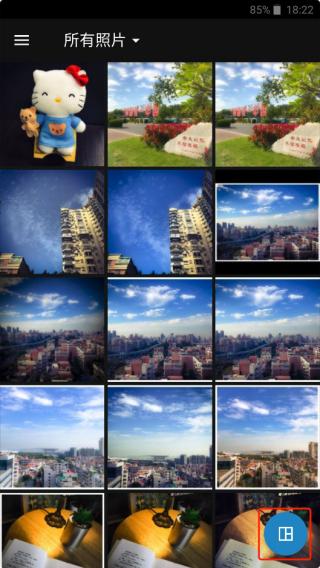
2、选择图片
Tip:注意右下角按钮点击后可以选择多图拼接,这里跳过。
打开之后,在右上方能看到一个魔法棒图标,它代表自动增强功能,点击该图标就能够自动对图片进行调整修图,也就是所谓的一键美化。但这个功能实际作用不大,不太建议使用。
自动增强右侧是对比原图。
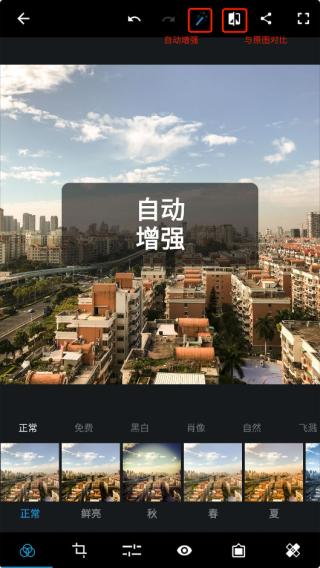
3、自动增强
这里不使用自动增强,直接使用底部的工具栏进行修图。
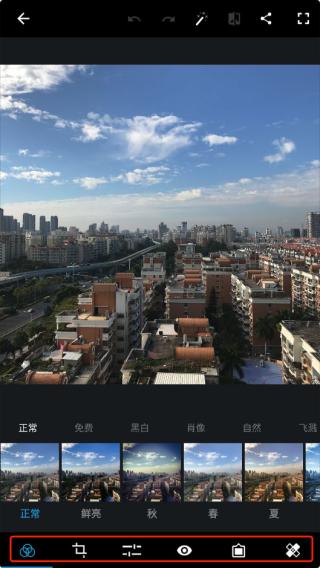
4、底部工具
进入工具栏的第三个调整工具中(正常步骤是先对图片旋转裁剪,然后添加滤镜后再做这一步)。
说一下我这里处理这张图片的流程,每一步调节多少按照自己的喜好和风格来调节。
我这里先将这张图片的明晰度往又添加一点点,不要太多,大概7-8。
锐化加一点,也不要太多,大概10的样子。#图片不是锐化越多越好哦。
降低明度噪点&降低色色噪点,我一般加的比较高,这里拉了1/3的样子,影响不大。
除雾加了20多,这样看起来又质感一点,如果图片比较清晰建议不要加这么多。
曝光加一点点,3-4左右,这张图曝光还可以,毕竟是晴天。
高亮加一点,7-8即可。
白色加一点,黑色减一点。
温度,往右调一点点,我比较喜欢偏黄一点,右拉了10,这已经很多了。
色调,我这里往左拉了一点,2-3左右。
亮力度右拉7-8。
饱和度,加13
修图过程见图:
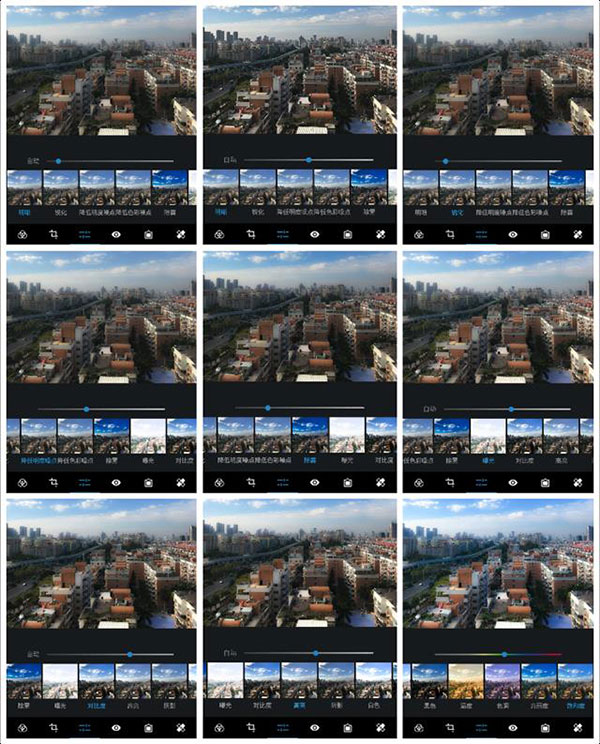
5、修图过程
下一步可以给图片一个滤镜!
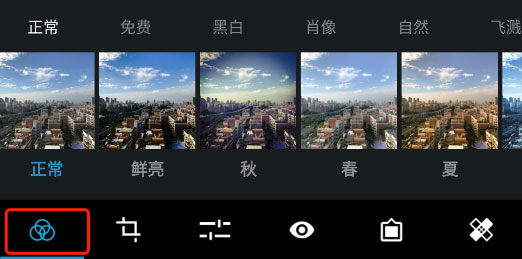
6、滤镜
一般图片春夏秋冬就足够用了,你可以每个都试试,尝试不同风格。
要是你偏好稍带点黄色的效果,那就选滤镜“秋”,接着把调节往左拉动一些,降低滤镜的强度,防止图片颜色因过于偏黄而受到影响。
然后就可以调整裁剪一下图片。
这张图片有一点点歪,在旋转里拉一点纠正过来。
然后选择尺寸 4:3,裁剪图片。#裁剪的比例有很多,这里推荐4:3。
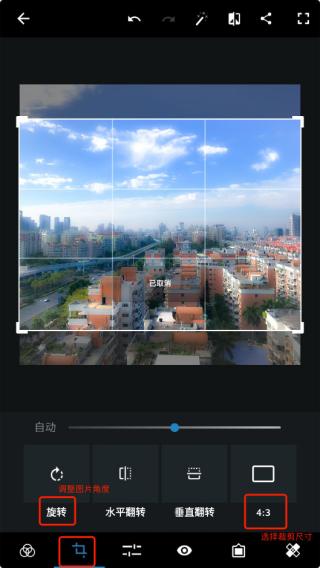
7、此图是加滤镜前
到这里基本就完成了,选择一个最后的效果就可以出图了。

8、斜面黑
长按图片查看原图进行对比。点击右上角分享按钮,保存图片。就这样,一张手机PS图片就修好了。

9、最后效果图
和原图进行下对比,其实已经发生了很大改观。

软件特色
1、利用设备摄像头拍摄图片,并将其插入涂层。手机版本融入云服务功能,开创全新项目,随后可轻松开启编辑应用。
2、专为安卓用户打造的图像处理工具,能轻松处理图像,在移动设备上使用时,可提供良好的环境支持,是一款流畅的安卓应用。
3、中文版安卓手机图像处理软件,操作优化,便捷易用,可在本站免费下载。这是纯粹的纯净版PS软件,能获得良好支持。
4、借助涂层功能以及热门的涂鸦管理等,用户能够通过手指便捷地编辑并选择图片区域,精准选取和识别期望的图片范围。
软件测评
无论何时何地都能轻松修图,为你配备最专业的功能,操作却毫不繁琐。简单又实用,堪称图片处理的优质选择之一。
更新日志
v17.7.8版本
水印大小调整–完全控制图像上水印的大小。要求很高的功能,谦卑地交付!
增强的小插图-通过精确控制圆度和羽毛,为照片提供生动的小插图效果。
新内容–应用程序中已添加了新外观和文本样式。
错误和崩溃修复,提供流畅的体验。
photoshop安卓版其他版本
- likesports安卓版版本:v0.1.14 手机版
用户评论
最新评论
- 置顶 河北承德电信 网友 敷衍
好东西值得分享
- 置顶 山东菏泽联通 网友 星星少女?
凡事要乘早
- 置顶 甘肃定西电信 网友 东风寄千愁
谢谢小编大大分享,支持一下。。。
- 置顶 河南开封电信 网友 等过春秋
这软件好用,奥力给
- 置顶 云南保山联通 网友 一米阳光°几度温暖
成功下载&成功使用


 妙鸭相机v4.6.8
妙鸭相机v4.6.8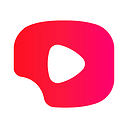 鲜时光TV版 v5.0.0
鲜时光TV版 v5.0.0 打架的鱼安装(斗鱼)版本:v7.9.9.6 官方版
打架的鱼安装(斗鱼)版本:v7.9.9.6 官方版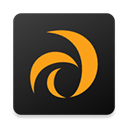 龙卷风收音机免费版 v4.6
龙卷风收音机免费版 v4.6 叶子影视免费版V3.4
叶子影视免费版V3.4 哔哩哔哩时光机(bilimiao)V2.4.6
哔哩哔哩时光机(bilimiao)V2.4.6 莫扎兔正版 v2.1.0
莫扎兔正版 v2.1.0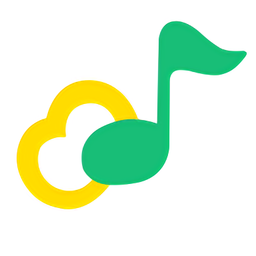 酷云音乐播放器 v1.0.4
酷云音乐播放器 v1.0.4 无痕去视频水印大师
无痕去视频水印大师 芒果视频回家导航8.4.11安卓版V8.4.11
芒果视频回家导航8.4.11安卓版V8.4.11 鲸鱼plus1.2.8手机版V1.2.8
鲸鱼plus1.2.8手机版V1.2.8 戏曲大观园1.9.06安卓版V1.9.06
戏曲大观园1.9.06安卓版V1.9.06 相机秀秀1.0.00.048安卓版V1.0.00.048
相机秀秀1.0.00.048安卓版V1.0.00.048 美容修颜相机v1.0.0安卓版v1.0.0
美容修颜相机v1.0.0安卓版v1.0.0 时记水印相机v1.5安卓版v1.5
时记水印相机v1.5安卓版v1.5 水印打卡定位相机1.0.6手机版V1.0.6
水印打卡定位相机1.0.6手机版V1.0.6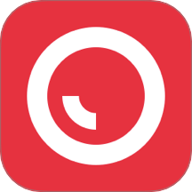 ObsbotStartv1.2.4安卓版v1.2.4
ObsbotStartv1.2.4安卓版v1.2.4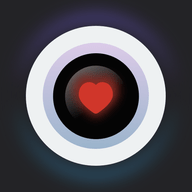 CoolPose相机1.0.0安卓版V1.0.0
CoolPose相机1.0.0安卓版V1.0.0 红星免费短剧1.0.5安卓版V1.0.5
红星免费短剧1.0.5安卓版V1.0.5 FM免费网络收音机8.0安卓版V8.0
FM免费网络收音机8.0安卓版V8.0 七星影仓TV v6.1.4
七星影仓TV v6.1.4 龙龙电视盒子版 v2.0
龙龙电视盒子版 v2.0 MIX滤镜修图1.0.5安卓版V1.0.5
MIX滤镜修图1.0.5安卓版V1.0.5 香葱追剧免费追剧 v1.7.0
香葱追剧免费追剧 v1.7.0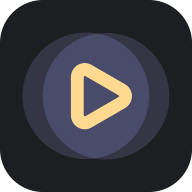 暗影影视TV版V3.6.1
暗影影视TV版V3.6.1 天天影视大全正版 v1.2.2
天天影视大全正版 v1.2.2 qcfun动漫 v1.1.6
qcfun动漫 v1.1.6 tiktok全球版 v41.3.0
tiktok全球版 v41.3.0 红乐影院 v8.6
红乐影院 v8.6 奶思影视tv v7.8
奶思影视tv v7.8 yiyi影视4.1.9最新版V4.1.9
yiyi影视4.1.9最新版V4.1.9 今日相机v3.0.260.6安卓版v3.0.260.6
今日相机v3.0.260.6安卓版v3.0.260.6 免费快播播放器1.1.0免费版V1.1.0
免费快播播放器1.1.0免费版V1.1.0 最美高清证件照v1.0.0安卓版v1.0.0
最美高清证件照v1.0.0安卓版v1.0.0
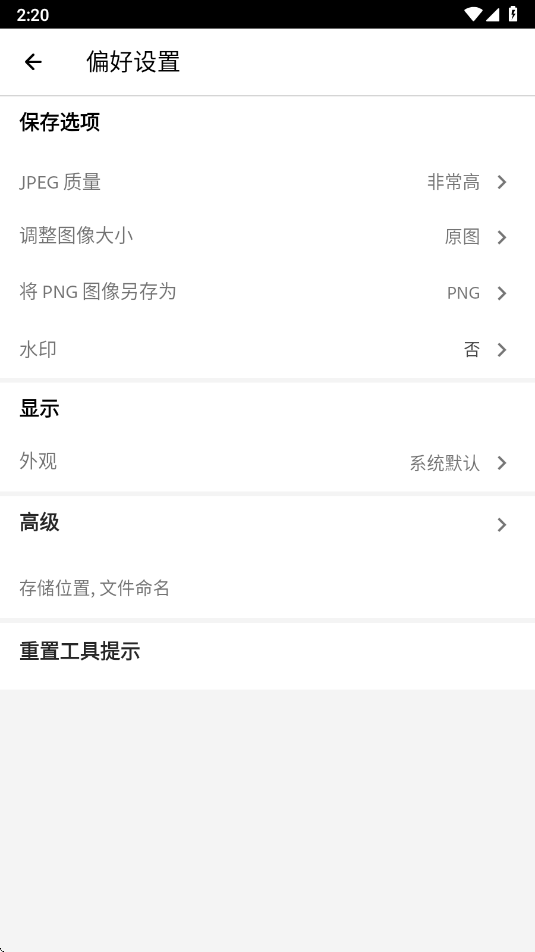

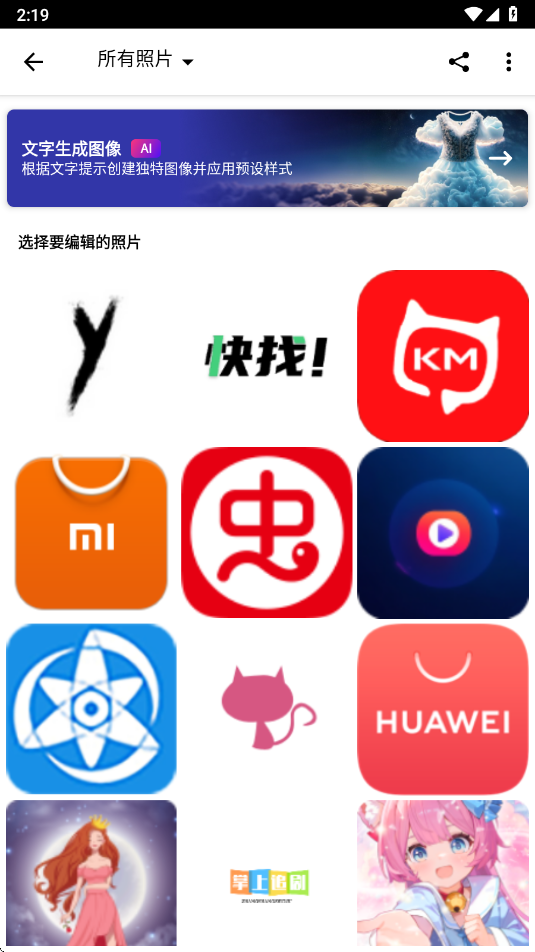
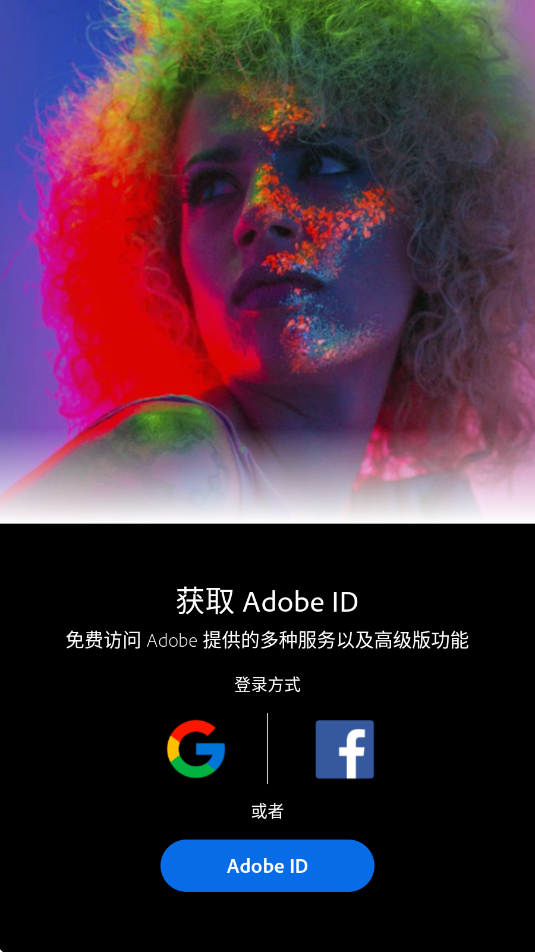
 电视大全TV版 v1.3.2
电视大全TV版 v1.3.2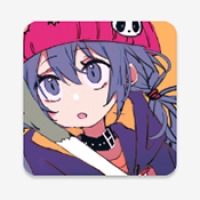 anime动漫新版 v1.1.7
anime动漫新版 v1.1.7 鲨鱼TV版 v5.2.1
鲨鱼TV版 v5.2.1 牛啵影视免费版 v202301022
牛啵影视免费版 v202301022 蚂蚁box电视版 v20231105-0923
蚂蚁box电视版 v20231105-0923 泰剧兔安装最新版V1.5.7.0
泰剧兔安装最新版V1.5.7.0 bilibililink手机版V6.88.0
bilibililink手机版V6.88.0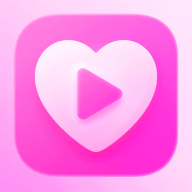 韩小社安装V1.0.12
韩小社安装V1.0.12 松子影视免费观看 v1.0.2
松子影视免费观看 v1.0.2